Cómo comprobar si tienes intrusos en tu red WiFi y tres formas de expulsarlos al instante
- Si sospechas que alguien está robando tu WiFi, no lo dudes y toma medidas para expulsarlos de tu red.
- Existen tres métodos efectivos para proteger tu conexión y evitar que alguien más se conecte sin tu permiso.
- Cómo conectarte a cualquier red WiFi aunque no sepas la contraseña.

Si detectas que tu conexión a Internet es más lenta de lo habitual, es inestable o que no funciona como siempre, es posible que alguien te esté robando el WiFi.
Expulsar al intruso de tu red no solo mejorará tu servicio, sino que podrás tomar medidas para poder bloquear por completo el acceso a tu red a gente que se ha conectado sin tu permiso.
Antes de tomar medidas, es esencial identificar quién está conectado a tu red WiFi. Afortunadamente, realizar esta verificación es bastante sencillo. Solo debes entrar a la configuración de tu router, generalmente ingresando la dirección IP del enrutador en la barra de direcciones de tu navegador.
Si no conoces la dirección específica, consulta el manual del router o realiza una búsqueda en la web. Posteriormente, inicia sesión con el usuario y contraseña que te proporcionó tu ISP.
Una vez que accedas a la configuración, busca la sección Red inalámbrica o WiFi. En esta sección encontrarás una lista de todos los dispositivos que están conectados a tu red. Si ves alguno que no reconoces, es posible que sea un intruso.
Una vez identificado, es hora de tomar medidas para expulsarlos de una buena vez, y aquí te compartimos tres métodos infalibles para hacerlo.
Cambia la contraseña de tu WiFi

DepositPhotos
Para proteger tu conexión de intrusos, te recomendamos cambiar la contraseña de tu red con regularidad. Este es el método más seguro, pero sobre todo eficaz.
Si ya detectaste a alguien que se conectó sin tu permiso, al cambiar la contraseña evitarás que lo haga de nuevo. Para hacerlo, sigue estos pasos:
- Entra a la Configuración del router.
- Localiza la sección Red inalámbrica o WiFi.
- Busca la opción Cambiar contraseña y escríbela en los campos correspondientes.
- El nombre de las opciones varía de un router a otro.
- Por último, guarda los cambios.
Filtra la dirección MAC

Pexels
Otra forma de restringir el acceso a tu red WiFi es usar el filtrado MAC. Esta función te permite seleccionar qué dispositivos pueden conectarse a tu red inalámbrica, basándose en su identificador único llamado dirección MAC.
Para configurar esta característica, haz lo siguiente:
- Dentro de la configuración de tu router ve a la sección Ajustes y selecciona Filtro MAC de WiFi, el nombre puede variar, pero básicamente es algo similar.
- Habilita el filtro de direcciones MAC.
- En Nombre de dispositivo habrá un listado con todos los dispositivos conectados a tu red, y entre ellos aparecerá la dirección MAC.
- Escribe la dirección MAC del dispositivo que quieres bloquear en el espacio indicado.
- Guarda los cambios.
Elimina la red WiFi del dispositivo del intruso
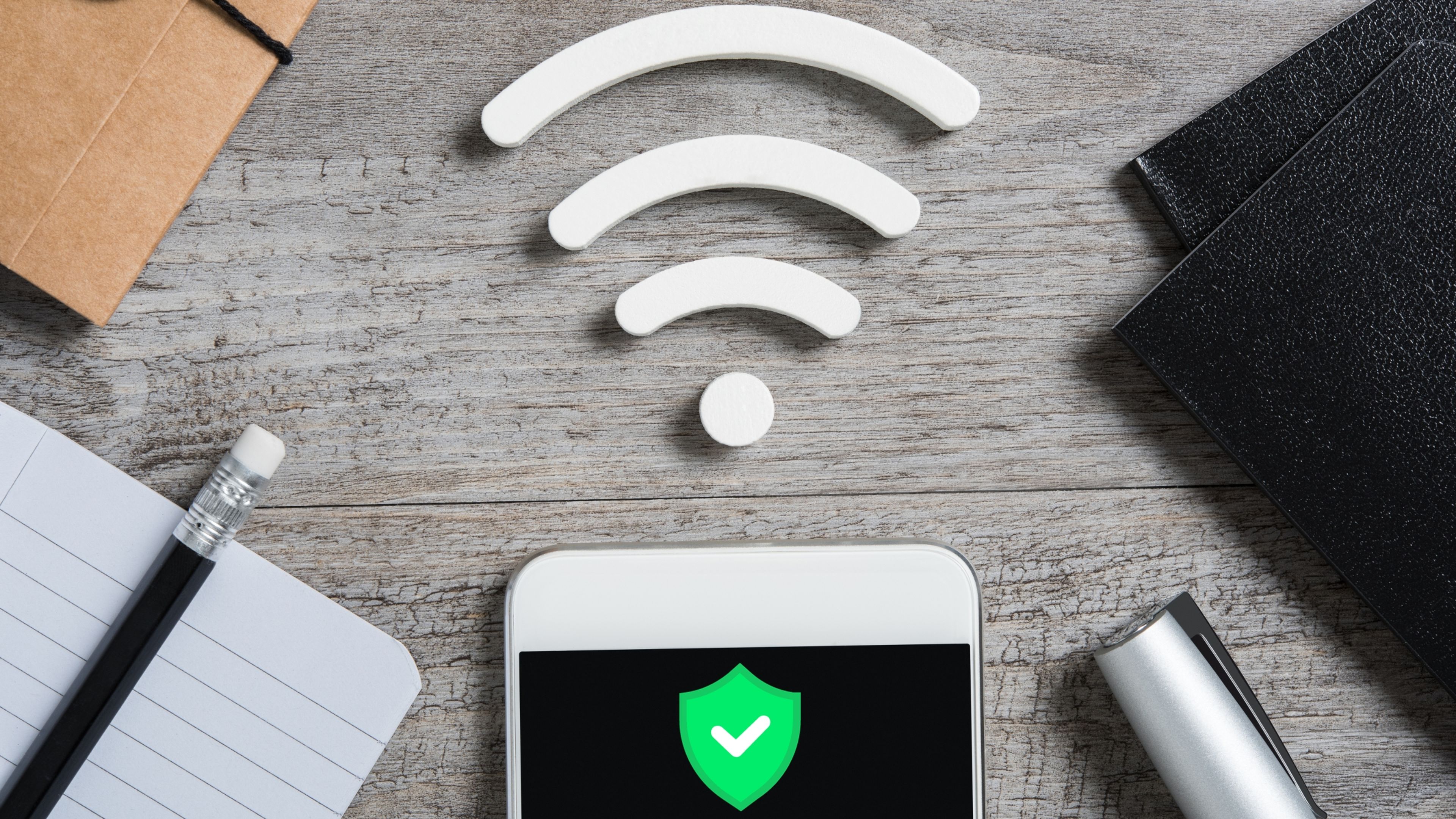
Este es el paso más complicado de todos, pero igual de efectivo. Si tienes acceso al dispositivo del intruso, puedes borrar la red de su equipo, de esta manera, necesitará la contraseña para conectarse de nuevo.
Estos son los pasos para hacerlo:
- Una vez tengas acceso al móvil del intruso, dirígete a la configuración WiFi.
- Encuentra la red WiFi de tu router en la lista de redes disponibles.
- Toca la red y elige la opción Olvidar o Eliminar.
Siguiendo los pasos anteriores, no solo mejorarás la seguridad de tu red WiFi, sino que también garantizarás que solo los dispositivos autorizados tengan acceso, proporcionando una conexión más estable.
Conoce cómo trabajamos en ComputerHoy.
Etiquetas: Router WiFiWiFi
